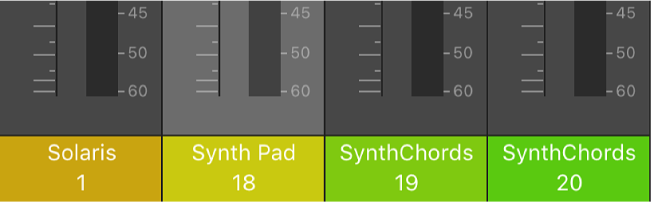Mixer-Übersicht für Logic Remote auf dem iPad
Mit Logic Remote kannst du einige der grundlegende Mischfunktionen von Logic Pro remote steuern. Einige der Steuerelemente für den Mixer sind immer sichtbar, während andere nur verfügbar sind, wenn du die Darstellung „Mixer“ änderst.
Jeder Channel-Strip verfügt über Steuerelemente, mit denen du die folgenden Möglichkeiten hast:
Navigiere mithilfe des Pegelmessers unter der Steuerungsleiste zwischen Channel-Strips.
Mixer öffnen
Tippe in Logic Remote auf die Taste „Darstellung“
 in der Steuerungsleiste und anschließend auf „Mixer“.
in der Steuerungsleiste und anschließend auf „Mixer“.
Darstellung „Mixer“ ändern
Führe in Logic Remote einen der folgenden Schritte aus:
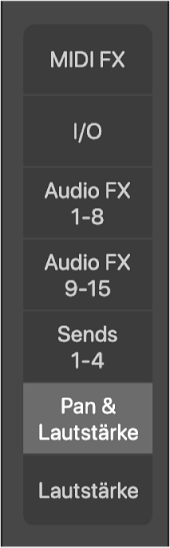
Lautstärkeregler einblenden: Tippe auf „Lautstärke“.
Pan-Steuerelemente einblenden: Tippe auf „Pan & Lautstärke“.
Steuerelemente für Send-Pegel 1 bis 4 einblenden: Tippe auf „Sends 1-4“.
Steuerelemente für Send-Pegel 5 bis 8 einblenden: Tippe auf „Sends 5-8“.
Hinweis: „Sends 5-8“ ist nur verfügbar, wenn es mehr als vier Send-Pegel in einer Spur gibt.
Audioeffekt 1 bis 8 einblenden: Tippe auf „Audio FX 1-8“.
Audioeffekt 9 bis 15 einblenden: Tippe auf „Audio FX 9-15“.
Hinweis: „Audio FX 9-15“ ist nur verfügbar, wenn es mehr als acht Audioeffekte in einer Spur gibt.
MIDI-Effekte einblenden: Tippe auf „MIDI FX“.
Einstellungen für Input/Output einblenden: Tippe auf „I/O“.
Channel-Strip auswählen
Tippe in Logic Remote unten auf den Namen und die Nummer eines Channel-Strips.
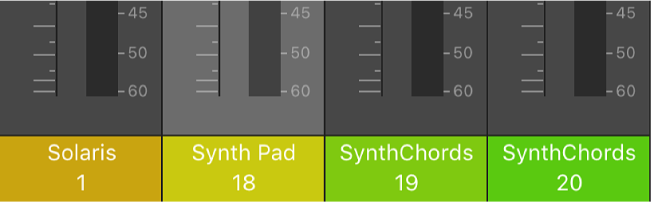
Vorherigen oder nächsten Channel-Strip auswählen
Tippe in Logic Remote auf den Links- oder den Rechtspfeil in der Steuerungsleiste, um den vorherigen oder nächsten Channel-Strip auszuwählen.
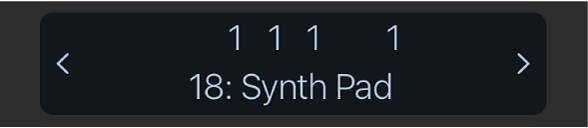
Lege den Finger auf den Links- oder den Rechtspfeil in der Steuerungsleiste, um schnell zwischen Channel-Strips zu wechseln.
Andere Channel-Strip-Gruppe auswählen
Führe in Logic Remote einen der folgenden Schritte aus:
Tippe auf den Pegelmessers unterhalb der Steuerungsleiste oder streiche darüber.
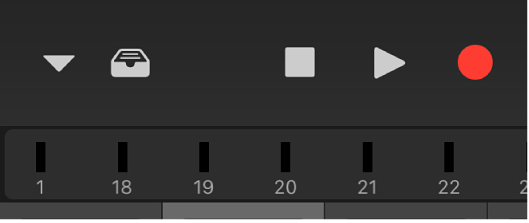
Streiche nach links oder rechts über den unteren Bereich der Channel-Strips.